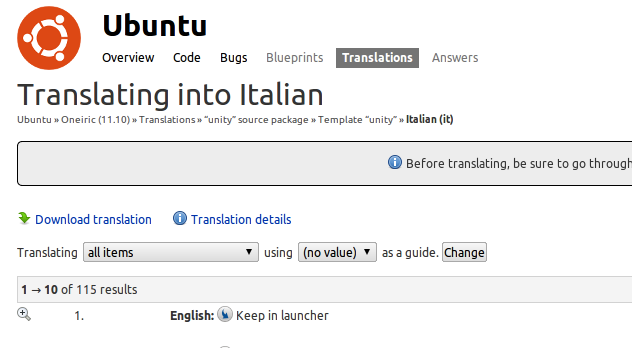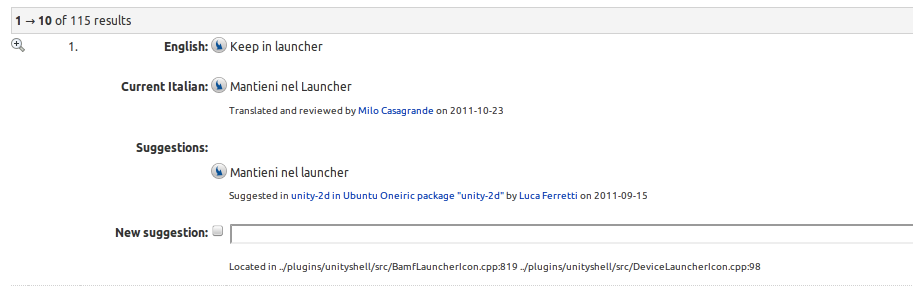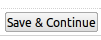|
Dimensione: 7617
Commento: dimenticanza... devo sistemare anche gli screenshot
|
← Versione 25 del 05/11/2011 18.33.39 ⇥
Dimensione: 8487
Commento: Corretti i link [errore nell'importazione della versione precedente]
|
| Le cancellazioni sono segnalate in questo modo. | Le aggiunte sono segnalate in questo modo. |
| Linea 1: | Linea 1: |
| ## page was renamed from GruppoDocumentazione/UsareRosetta | #format wiki |
| Linea 3: | Linea 3: |
| [[BR]] ||<tablestyle="float:right; font-size: 0.9em; width:40%; background:#F1F1ED; margin: 0 0 1em 1em;" style="padding:0.5em;">[[TableOfContents(1)]]|| |
<<BR>> <<Indice>> |
| Linea 8: | Linea 8: |
| [https://launchpad.net/rosetta Rosetta] è uno strumento per la traduzione di software open source, basato sul web. | [[https://launchpad.net|Launchpad]], sviluppato da Canonical, è lo strumento basato sul web che viene utilizzato da Ubuntu per la gestione di tutti gli aspetti dello sviluppo dei progetti open source. Permette di gestire in maniera semplice e controllata il lavoro di traduzione dei pacchetti software nelle varie lingue. |
| Linea 10: | Linea 10: |
| Per poter utilizzare Rosetta per la traduzione di Ubuntu (e le sue derivate) in italiano, è necessario: * essere registrati in [https://launchpad.net/ Launchpad], * essere membri del [https://launchpad.net/people/ubuntu-l10n-it/ gruppo di traduzione italiano] di Ubuntu, |
Per poter utilizzare Launchpad per la traduzione di Ubuntu in italiano, è necessario: * essere registrati in [[https://launchpad.net/|Launchpad]], * essere membri del [[https://launchpad.net/~ubuntu-l10n-it|gruppo di traduzione italiano]] di Ubuntu, |
| Linea 15: | Linea 15: |
| * Accettazione e firma del '''Codice di Condotta''' (si fa attraverso il proprio account su Launchpad, per maggiori informazioni consulta la pagina [[Sicurezza/GnuPg#codicecondotta|GnuPg]]) | |
| Linea 16: | Linea 17: |
| Oltre a questo, Rosetta consente di tradurre anche software non presente all'interno di Ubuntu, basta che utilizzi gli strumenti '''[http://www.gnu.org/software/gettext/ gettext]''' per la gestione dell'internazionalizzazione ('''i18n'''). Per maggiori informazioni su come importare un progetto consultare: | Un elenco più esauriente dei requisiti e delle azioni da compiere è riportato [[http://wiki.ubuntu-it.org/GruppoTraduzione/#Regole_di_accesso_al_Gruppo_traduzione|qua]]. |
| Linea 18: | Linea 19: |
| * [https://help.launchpad.net/RosettaNewImportPolicy]. | Oltre a questo, Launchpad consente di tradurre anche software non presente all'interno di Ubuntu, basta che utilizzi gli strumenti '''[[http://www.gnu.org/software/gettext/|gettext]]''' per la gestione dell'internazionalizzazione ('''i18n'''). Per maggiori informazioni su come importare un progetto consultare: |
| Linea 20: | Linea 21: |
| Per la traduzione di software non presente direttamente all'interno di Ubuntu, ma traducibile tramite Launchapd, non è necessario far parte del '''Gruppo traduzione'''. | * [[https://help.launchpad.net/Translations/ImportPolicy]]. Per la traduzione di software non presente direttamente all'interno di Ubuntu, ma traducibile tramite Launchpad, non è necessario far parte del '''Gruppo traduzione'''. |
| Linea 24: | Linea 27: |
| Una volta registrati e autenticati in [https://launchpad.net/ Launchpad], è possibile iniziare a tradurre il software, anche se non si fa ancora parte del gruppo di traduzione italiano. Le traduzioni fatte dovranno però essere approvate da un membro del gruppo di traduzione. | ||<tablestyle="text-align: justify; width:100%;" style="border:none;" 5%><<Immagine(Icone/Piccole/note.png,,center)>> ||<style="padding:0.5em; border:none;">''Prima di lasciare suggerimenti sparsi su Launchpad (spesso non presi in considerazione e quindi lavoro inutile) è consigliabile [[http://wiki.ubuntu-it.org/GruppoTraduzione#Come_trovarci|contattare il GruppoTraduzione]] '' || Una volta registrati e autenticati in [[https://launchpad.net/|Launchpad]], è possibile iniziare a tradurre il software, anche se non si fa ancora parte del gruppo di traduzione italiano. Le traduzioni fatte dovranno però essere approvate da un membro del gruppo di traduzione. |
| Linea 28: | Linea 33: |
| [[Immagine(GruppoTraduzione/UsareRosetta/rosetta02.png,900,center)]] | <<Immagine(GruppoTraduzione/Strumenti/UsareLaunchpad/00.png,,center)>> |
| Linea 32: | Linea 37: |
| [[Immagine(GruppoTraduzione/UsareRosetta/rosetta01.png,900,center)]] | <<Immagine(GruppoTraduzione/Strumenti/UsareLaunchpad/01.png,,left)>> |
| Linea 34: | Linea 39: |
| La sezione '''English''' riporta la stringa originale da tradurre, mentre nel riquadro '''Italian''' va inserita la traduzione in italiano. | La sezione '''English''' riporta la stringa originale da tradurre, il riquadro '''Italian''' mostra l'attuale traduzione in italiano (se presente), infine nel riquadro '''New suggestion''' va inserita la traduzione in italiano. |
| Linea 36: | Linea 41: |
| Le sezioni sottostanti, '''Suggestion''' e '''Suggested elsewhere''', indicano rispettivamente un suggerimento fatto per quella stringa da una persona non facente parte del gruppo traduzione e un suggerimento a una stringa simile presente all'interno di Rosetta. | ||<tablestyle="text-align: justify; width:100%;" style="border:none;" 5%><<Immagine(Icone/Piccole/note.png,,center)>> ||<style="padding:0.5em; border:none;">''Quanto segue la dicitura "located in:" rappresenta dove viene usata la stringa che si sta traducendo. E' utile consultarla quando si hanno dubbi nel tradurre la stringa.'' || |
| Linea 38: | Linea 43: |
| Una volta tradotta la stringa, se si desidera farla controllare da un altro traduttore, si può selezionare la casella '''Someone should review this translation''': in questo modo, è possibile utilizzare il filtro presente nella pagina per visualizzare solo le stringhe da revisionare: | La sezione sottostante '''Suggestion''' indica un suggerimento fatto per quella stringa presente altrove in Launchpad. |
| Linea 40: | Linea 45: |
| [[Immagine(GruppoTraduzione/UsareRosetta/rosetta03.png,900,center)]] | <<Immagine(GruppoTraduzione/Strumenti/UsareLaunchpad/02.png,,left)>> |
| Linea 42: | Linea 47: |
| Il filtro consente di visualizzare tutte le stringhe ('''all'''), solo le stringhe da tradurre ('''untranslated'''), le stringhe da controllare ('''need review''') o solo quelle già tradotte ('''translated'''). | Una volta tradotta la stringa, se si desidera farla controllare da un altro traduttore, si può selezionare la casella '''Translating''': in questo modo, è possibile utilizzare il filtro presente nella pagina per visualizzare solo le stringhe da revisionare: |
| Linea 44: | Linea 49: |
| ||<tablestyle="text-align: justify; width:100%; " style="border:none;" 5%>[[Immagine(Icone/Piccole/note.png,,center)]] ||<style="padding:0.5em; border:none;">''Per gli utenti che utilizzano, o hanno utilizzato,'' '''Emacs''' ''in modalità '''po-mode''', le stringhe marcate '''need review''' sono le stringhe '''fuzzy'''.''|| Se non si è sicuri di come tradurre una stringa e si conosce un'altra lingua, o si vuole controllare come è stata tradotta in una lingua simile all'italiano (come lo spagnolo), è possibile visualizzare un suggerimento per un'altra lingua selezionando la lingua scelta dal menù '''Make suggestion from''' e facendo successivamente clic su '''Change''': [[Immagine(GruppoTraduzione/UsareRosetta/rosetta04.png,900,center)]] |
Il filtro consente di visualizzare tutte le stringhe ('''all items'''), solo le stringhe da tradurre ('''untranslated items'''), le stringhe con suggerimenti recenti ('''items with new suggestions''') o solo quelle già tradotte ('''translated items'''). È anche possibile filtrare le stringhe con dei nuovi suggerimenti ('''with new suggestions''') fatti da persone non ancora abilitate alla traduzione, oppure le stringhe modificate in Ubuntu rispetto la versione upstream del pacchetto ('''items changed in Ubuntu'''). |
| Linea 52: | Linea 53: |
| [[Immagine(GruppoTraduzione/UsareRosetta/rosetta05.png,900,center)]] | <<Immagine(GruppoTraduzione/Strumenti/UsareLaunchpad/03.png,,center)>> |
| Linea 54: | Linea 55: |
| == Altre funzioni di Rosetta == | == Altre funzioni di Launchpad == |
| Linea 56: | Linea 57: |
| All'interno della finestra di traduzione di un pacchetto, sono presenti altri riquadri che consentono di svolgere diverse funzioni con Rosetta: | All'interno della finestra di traduzione di un pacchetto, sono presenti altri riquadri che consentono di svolgere diverse funzioni con Launchpad: |
| Linea 58: | Linea 59: |
| attachment:rosetta06.png | <<Immagine(GruppoTraduzione/Strumenti/UsareLaunchpad/04.png,,center)>> |
| Linea 62: | Linea 63: |
| * '''Switch Languages''' mostra l'elenco di tutte le lingue in cui è possibile tradurre il software; * '''Upload a file''' consente di caricare un file `PO` modificato dall'utente; |
|
| Linea 65: | Linea 64: |
| * '''View Template''' mostra l'elenco di tutte le lingue in cui è possibile tradurre il software. | ||<tablestyle="text-align: justify; width:100%;" style="border:none;" 5%><<Immagine(Icone/Piccole/note.png,,center)>> ||<style="padding:0.5em; border:none;">''L'utilizzo delle funzioni di importazione ed esportazione delle stringhe da tradurre in file .po è altamente sconsigliato in quanto frequente fonte di problemi. Sebbene meno comodo, è molto più sicuro lavorare online direttamente su Launchpad.'' || |
| Linea 69: | Linea 71: |
| Per tradurre il software di Ubuntu, vengono prese in considerazione le [http://www.firenze.linux.it/~algol/linee-guida/ linee guida della comunità GNOME] come la [http://www.linux.it/tp/buona_traduzione.html guida per una buona traduzione], sempre della comunità GNOME, e il ''Manuale di stile per la traduzione'', regalato alla comunità GNOME dalla SUN, reperibile [http://developer.gnome.org/projects/gtp/style-guides/pdf/styleguide-it.pdf qui]. | Per tradurre il software di Ubuntu, vengono prese in considerazione le [[http://digilander.libero.it/elleuca/linee-guida/linee-guida.xhtml|linee guida della comunità GNOME]] come la [[http://www.linux.it/tp/buona_traduzione.html|guida per una buona traduzione]], sempre della comunità GNOME, e il ''Manuale di stile per la traduzione'', regalato alla comunità GNOME dalla SUN, reperibile [[http://wikis.sun.com/display/g11nhome/Language+Style+Guides|qui]]. |
| Linea 71: | Linea 73: |
| Per qualsiasi domanda relativa alle traduzioni o al funzionamento di Rosetta, è possibile mettersi in contatto con il '''Gruppo traduzione''' attraverso la [http://www.freelists.org/list/ubuntu-l10n-it mailing list] del gruppo. | Per qualsiasi domanda relativa alle traduzioni o al funzionamento di Launchpad, è possibile mettersi in contatto con il '''Gruppo traduzione''' attraverso la [[https://lists.ubuntu.com/mailman/listinfo/ubuntu-l10n-it|mailing list]] del gruppo. |
| Linea 77: | Linea 79: |
| Quando si incontrano degli elementi tipo «'''%s'''», «'''%d'''», ecc... all'interno di una stringa, questi vanno mantenuti inalterati. | Quando si incontrano degli elementi tipo «'''%s'''», «'''%d'''», ecc... all'interno di una stringa, questi vanno mantenuti inalterati: rappresentano infatti costanti o variabili nel programma. |
| Linea 85: | Linea 87: |
| È necessario mantenere tali ''underscore''. La posizione degli ''underscore'' dipende dalla traduzione. Per elementi standard dell'interfaccia, quali la barra dei menù, fare riferimento alle [http://www.firenze.linux.it/~algol/linee-guida/barra-dei-menu.html linee guida]. | È necessario mantenere tali ''underscore''. La posizione degli ''underscore'' dipende dalla traduzione. Per elementi standard dell'interfaccia, quali la barra dei menù, fare riferimento alle [[http://digilander.libero.it/elleuca/linee-guida/linee-guida.xhtml|linee guida]]. |
| Linea 89: | Linea 91: |
| Il sistema Rosetta presenta dei simboli per determinati scopi: | Il sistema Launchpad presenta dei simboli per determinati scopi: |
| Linea 93: | Linea 95: |
| * un simbolo «`[TAB]`»: quando si incontra questo simbolo, va ricopiato. Rosetta provvede a sostituire tutte le occorrenze di questo simbolo con le tabulazioni. | * un simbolo «`[TAB]`»: quando si incontra questo simbolo, va ricopiato. Launchpad provvede a sostituire tutte le occorrenze di questo simbolo con le tabulazioni. |
| Linea 99: | Linea 101: |
| Per maggiori informazioni consultare questa [http://www.linux.it/tp/data_ora_valuta.html guida]. | Per maggiori informazioni consultare questa [[http://www.linux.it/tp/data_ora_valuta.html|guida]]. |
| Linea 103: | Linea 106: |
| * [http://www.linux.it/tp/glossario.html Glossario] * [http://www.linux.it/tp/glossario-tipografia.html Glossario dei termini tipografici] * [http://www.linux.it/tp/data_ora_valuta.html Formato delle date] |
* [[http://www.linux.it/tp/glossario.html|Glossario]] * [[http://www.linux.it/tp/glossario-tipografia.html|Glossario dei termini tipografici]] * [[http://www.linux.it/tp/data_ora_valuta.html|Formato delle date]] |
| Linea 108: | Linea 111: |
| CategoryComunita | CategoryComunitaTraduzione |
Introduzione
Launchpad, sviluppato da Canonical, è lo strumento basato sul web che viene utilizzato da Ubuntu per la gestione di tutti gli aspetti dello sviluppo dei progetti open source. Permette di gestire in maniera semplice e controllata il lavoro di traduzione dei pacchetti software nelle varie lingue.
Per poter utilizzare Launchpad per la traduzione di Ubuntu in italiano, è necessario:
essere registrati in Launchpad,
essere membri del gruppo di traduzione italiano di Ubuntu,
- avere una buona conoscenza dell'inglese e dell'applicazione che si vuole tradurre,
- ovviamente disporre di un browser web.
Accettazione e firma del Codice di Condotta (si fa attraverso il proprio account su Launchpad, per maggiori informazioni consulta la pagina GnuPg)
Un elenco più esauriente dei requisiti e delle azioni da compiere è riportato qua.
Oltre a questo, Launchpad consente di tradurre anche software non presente all'interno di Ubuntu, basta che utilizzi gli strumenti gettext per la gestione dell'internazionalizzazione (i18n). Per maggiori informazioni su come importare un progetto consultare:
Per la traduzione di software non presente direttamente all'interno di Ubuntu, ma traducibile tramite Launchpad, non è necessario far parte del Gruppo traduzione.
Tradurre software di Ubuntu
Prima di lasciare suggerimenti sparsi su Launchpad (spesso non presi in considerazione e quindi lavoro inutile) è consigliabile contattare il GruppoTraduzione |
Una volta registrati e autenticati in Launchpad, è possibile iniziare a tradurre il software, anche se non si fa ancora parte del gruppo di traduzione italiano. Le traduzioni fatte dovranno però essere approvate da un membro del gruppo di traduzione.
Una volta scelto un programma da tradurre tra quelli disponibili, verranno presentate le stringhe da tradurre suddivise in pagine da 10 stringhe ciascuna.
Nella sezione centrale della pagina sono presenti le stringhe, numerate progressivamente:
La sezione English riporta la stringa originale da tradurre, il riquadro Italian mostra l'attuale traduzione in italiano (se presente), infine nel riquadro New suggestion va inserita la traduzione in italiano.
Quanto segue la dicitura "located in:" rappresenta dove viene usata la stringa che si sta traducendo. E' utile consultarla quando si hanno dubbi nel tradurre la stringa. |
La sezione sottostante Suggestion indica un suggerimento fatto per quella stringa presente altrove in Launchpad.
Una volta tradotta la stringa, se si desidera farla controllare da un altro traduttore, si può selezionare la casella Translating: in questo modo, è possibile utilizzare il filtro presente nella pagina per visualizzare solo le stringhe da revisionare:
Il filtro consente di visualizzare tutte le stringhe (all items), solo le stringhe da tradurre (untranslated items), le stringhe con suggerimenti recenti (items with new suggestions) o solo quelle già tradotte (translated items). È anche possibile filtrare le stringhe con dei nuovi suggerimenti (with new suggestions) fatti da persone non ancora abilitate alla traduzione, oppure le stringhe modificate in Ubuntu rispetto la versione upstream del pacchetto (items changed in Ubuntu).
Una volta completata la traduzione delle stringhe presenti nella pagina o quando si vuole passare alla pagina successiva dopo aver apportato delle modifiche, è necessario fare clic sul pulsante Save & Continue in fondo alla pagina:
Altre funzioni di Launchpad
All'interno della finestra di traduzione di un pacchetto, sono presenti altri riquadri che consentono di svolgere diverse funzioni con Launchpad:
Overview porta alla pagina iniziale relativa alla traduzione del pacchetto, in cui sono riportati tutti i traduttori del pacchetto;
Translate porta alla pagina da cui è possibile iniziare a tradurre il pacchetto;
Download consente di scaricare il file della traduzione nel formato PO o MO;
L'utilizzo delle funzioni di importazione ed esportazione delle stringhe da tradurre in file .po è altamente sconsigliato in quanto frequente fonte di problemi. Sebbene meno comodo, è molto più sicuro lavorare online direttamente su Launchpad. |
Come tradurre
Per tradurre il software di Ubuntu, vengono prese in considerazione le linee guida della comunità GNOME come la guida per una buona traduzione, sempre della comunità GNOME, e il Manuale di stile per la traduzione, regalato alla comunità GNOME dalla SUN, reperibile qui.
Per qualsiasi domanda relativa alle traduzioni o al funzionamento di Launchpad, è possibile mettersi in contatto con il Gruppo traduzione attraverso la mailing list del gruppo.
Cosa tradurre
Elementi «%s», «%d», ecc...
Quando si incontrano degli elementi tipo «%s», «%d», ecc... all'interno di una stringa, questi vanno mantenuti inalterati: rappresentano infatti costanti o variabili nel programma.
L'ordine di tali elementi all'interno della stringa può variare in base al significato o alla traduzione.
Presenza di ''underscore''
Gli underscore («_») sono utilizzati per identificare le scorciatoie da tastiera che è possibile utilizzare per accedere a delle voci di menù o a degli elementi dell'interfaccia grafica, i cosiddetti acceleratori di menù.
È necessario mantenere tali underscore. La posizione degli underscore dipende dalla traduzione. Per elementi standard dell'interfaccia, quali la barra dei menù, fare riferimento alle linee guida.
Presenza di altri simboli nella stringa da tradurre
Il sistema Launchpad presenta dei simboli per determinati scopi:
un simbolo per inserire un "a capo": è una freccia simile a quella presente sul tasto Invio. Quando si incontra questo simbolo è necessario inserire un "a capo" premendo il tasto Invio.
- un simbolo per inserire uno spazio: è un pallino pieno. Quando si incontra questo simbolo è necessario inserire uno spazio.
un simbolo «[TAB]»: quando si incontra questo simbolo, va ricopiato. Launchpad provvede a sostituire tutte le occorrenze di questo simbolo con le tabulazioni.
I formati della data
Quando si incontrano delle date o dei riferimenti di orario, questi vanno localizzati in italiano.
Per maggiori informazioni consultare questa guida.